Nota: La función Personalizar acceso directo está disponible en las versiones 1.5.17 o posteriores del software DinoCapture 2.0. Haz clic aquí para descargar la última versión.
Personalizar accesos directos permite a los usuarios asignar teclas y combinaciones de teclas a las funciones de DinoCapture para ayudar a mejorar la eficiencia del flujo de trabajo de los usuarios.
Hemos creado un archivo .dat de configuración de teclas de acceso directo para todos los usuarios. Consulte la tabla a continuación para ver la configuración de accesos directos de nuestro archivo Shortcut.dat prefabricado
Cómo Usar Accesos Directos Personalizados en DinoCapture 2.0
1. Asegúrese de tener la última versión de DinoCapture 2.0 (Versión 1.5.17 o posterior)
2. Go to Settings and select “Customize Shortcut Keys”
3. Busque y seleccione el comando que desea usar con un acceso directo
4. Under “New shortcut key” select the desired shortcut key
(Se debe marcar al menos una casilla para cualquier tecla A-Z,1-0. Esto no se aplica a las teclas F1-F12).
5. Haga clic en Cerrar
Cómo Usar Nuestra Configuración de Acceso Directo Prefabricada:
1. Descarga el comprimido Archivo Shortcut.dat aquí.
2. Descomprima el archivo Shortcut.dat
3. Asegúrese de que el software DinoCapture 2.0 esté cerrado.
4. Vaya a C:\Usuarios\*NOMBRE DE USUARIO*\Documentos\Microscopio digital\Configuración
5. Replace the file labeled “Shortcut.dat” with the downloaded and unzipped file of the same name.
6. Abra DinoCapture y verifique que los accesos directos estén funcionando.
| Llave: | Función: |
|---|---|
| Grupo 1 | Herramientas de Medición |
| F1 | Medida de línea |
| F2 | Medida circular |
| F3 | Medidas claras |
| F4 | Limpiar todo |
| Grupo 2: | Herramientas de pantalla |
| F5 | Pantalla completa (sin herramientas) |
| F6 | Pantalla completa (con herramientas) |
| F7 | Herramienta de lupa |
| F8 | Alternar LED |
| Grupo 3: | Herramientas de captura |
| F9 | Punto de enfoque automático |
| F10 | Centro de enfoque automático |
| F11 | Promedio de enfoque automático |
| F12 | Tomar foto |
| Varios | Otras funciones |
| Alt + N | Negativo |
| Alt+M | Monocromo |
| Alt + G | cuadrícula cuadrada |
| Alt+C | Cuadrícula Circular |
| Control + S | Guardar el archivo |
| Alt+R | Retícula (punto de mira) |
| Alt+D | Borrar |
| Alt+B | Tomar foto en ráfaga |
| Alt + E | EDOF |
Copiar teclas de acceso directo de una computadora a otra:
1. Una vez que las teclas de acceso directo estén configuradas como se desea en la primera computadora, cierre DinoCapture para asegurarse de que se guarden estas configuraciones.
2. Vaya a C:\Usuarios\*NOMBRE DE USUARIO*\Documentos\Microscopio digital\Configuración
3. Copy the file labeled “Shortcut.dat” and move it to the second computer.
4. On the second computer, navigate to C:\Users\*USERNAME*\Documents\Digital Microscope\Setting and place the “Shortcut.dat” file that you copied from the first computer in this folder. If prompted, choose to overwrite existing files.